רשימת פעילויות פרוייקט של Microsoft SharePoint מציגה אוסף של פעילויות המהווים חלק מפרוייקט. משימה היא פריט עבודה נפרד שניתן להקצות לאדם יחיד. פרוייקט הוא בדרך כלל סידרה של פעילויות הכוללות התחלה, אמצע וסיום. דוגמאות לכך כוללות פרוייקטים המייצרים מוצר או שירות, כגון הפקת הדגמת מוצר עבור הוראות מסחר, יצירת הצעת מוצר לבעלי עניין, או ארגון אירוע בחברה.
לאחר יצירה של רשימת פעילויות פרוייקט ב- SharePoint, תוכל להוסיף פעילויות, להקצות משאבים לפעילויות, לעדכן את התקדמות הפעילויות ולהציג את פרטי הפעילות בסרגלים המוצגים לאורך ציר זמן.
SharePoint ב- Microsoft 365, SharePoint 2016 ו- SharePoint 2013 מציעים חיבור מרשימת פעילויות SharePoint ל-Project. ייתכן רשיון נפרד עבור Project.
כדי ליצור את החיבור, צור רשימת פעילויות SharePoint ויבא אותה ל-Project או Project Server. לאחר החיבור, העדכונים ברשימת הפעילויות ב- SharePoint יבואו לידי ביטוי ב- Project.
כדי לייבא רשימת פעילויות לתוך Project, בצע את השלבים המופיעים תחת הוספת רשימת פעילויות קיימת של SharePoint ל- Project Web App.
יצירת רשימת משימות ב- SharePoint ב- Microsoft 365 או ב-SharePoint 2016 או 2013
רשימת הפעילויות יכולה להיות נקודת התחלה עבור הפרוייקט שלך.
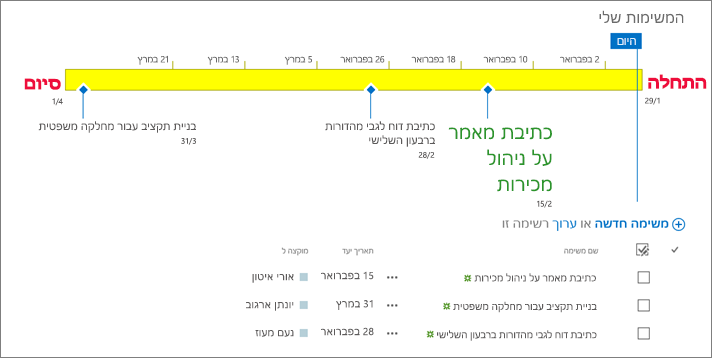
-
מדף הבית של האתר שלך, לחץ על הגדרות

-
הקלד "פעילויות" בתיבת החיפוש והקש Enter. תקבל רשימה של כל היישומים המתאימים.
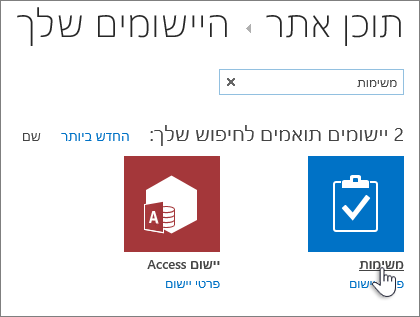
-
הקלד שם או כותרת עבור הפעילות והקש יצירה.
-
SharePoint מחזירה אותך לדף ' תוכן האתר '. מצא את היישום שיצרת זה עתה ברשימה תוכן אתר ופתח אותה. SharePoint יוצר ציר זמן המהווה ברירת מחדל ורשימה ריקה.
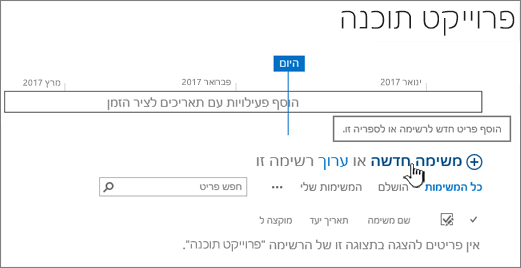
באפשרותך להתחיל להזין נתונים באמצעות +פעילות חדשה כדי להוסיף נתונים.
יצירת רשימת פעילויות פרוייקט ב- SharePoint 2010 ועבודה עם רשימה זו
-
לחץ על פעולות אתר

הערה: ניתן לשנות אתר SharePoint באופן ניכר. אם אינך מצליח לאתר אפשרות, כגון פקודה, לחצן או קישור, פנה למנהל המערכת.
-
תחת חפש פריטים מותקנים, הקלד פרוייקט ולחץ על 'חיפוש'

-
לחץ על פעילויות פרוייקט
-
הקלד שם עבור הרשימה. השם הוא פריט נדרש.
השם מופיע בחלק העליון של הרשימה ברוב התצוגות, הופך לחלק מכתובת האינטרנט של דף הרשימה ומופיע בניווט האתר כדי לסייע למשתמשים למצוא את הרשימה. באפשרותך לשנות את שם הרשימה, אך כתובת האינטרנט לא תשתנה.
-
לחץ על צור.
הוספת פעילות לרשימת פעילויות פרוייקט ב- SharePoint 2010
בעת הצגה של רשימת פעילויות פרוייקט, תראה טבלה בצד הימני של התצוגה וציר זמן בצד ימין. ציר הזמן נקרא 'תרשים גנט' והוא מסייע להציג באופן חזותי את התקדמות הפרוייקט. מייצגי פעילויות בתרשים גנט מצוירים באמצעות השדות תאריך התחלה ותאריך יעד.
הערה: אם ידוע לך המבנה שתרצה ליצור עבור הפעילויות שלך – לדוגמה, אם אתה יודע שקבוצות מסוימות של פעילויות כלולות בשלבים שברצונך לייצג ברשימת פעילויות הפרוייקט שלך – תוכל לארגן את הפעילויות שלך בפעילויות ערסל ובתת-פעילויות. לקבלת מידע נוסף, ראה יצירת פעילות ערסל.
ברשימת פעילויות של פרוייקט, השלם את העמודות הבאות עבור כל שורה בחלק הטבלה הימני של התצוגה:
הערה: בעת מילוי עמודות פעילות, ייתכן שיהיה עליך להחליק את המפריד שמאלה כדי לחשוף שדות נוספים. פעולה זו תקטין את המקטע של לוח השנה.
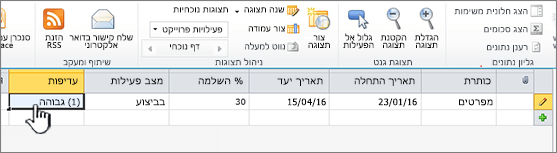
-
כותרת הקלד את שם הפעילות בפרוייקט שלך.
-
תאריך התחלה הזן את התאריך שבו הפעילות אמורה להתחיל.
-
תאריך יעד הזן את התאריך שבו יש להשלים את הפעילות.
-
מצב פעילות בחר את המתאר שמשקף בצורה המדויקת את המצב של פעילות זו. אם אתה רק מתכנן פרוייקט ואף אחת מהמשימות לא החלה, בחר לא הופעל.
-
עדיפות בחר את רמת העדיפות המשקפת באופן המדויק ביותר את החשיבות של פעילות זו, כפי שהיא מתייחסת לפעילויות האחרות בפרוייקט זה.
עצה: אם כמה מהפעילויות שלך הן בעלות אותו תאריך התחלה, תאריך יעד או בעלות נתונים זהים בעמודות אחרות, ניתן ללחוץ פעם אחת בתא שברצונך להעתיק, כדי להציג את נקודת האחיזה למילוי ולאחר מכן לגרור את הפינה השמאלית התחתונה של התיבה כלפי מטה בעמודה כדי למלא את התאים הסמוכים בנתונים שהועתקו. אפשרות זו שימושית במיוחד בעמודה מצב פעילות, כאשר אתה מזין בפעם הראשונה את התוכנית שלך ברשימת הפעילויות של הפרוייקט ואף אחת מהפעילויות עדיין לא התחילה.
לאחר מילוי העמודות הראשוניות בחלק הטבלה של התצוגה, יצרת למעשה רשימת פעילויות של פרוייקט ברמה גבוהה. השלב הבא הוא לספק פרטים נוספים אודות הפעילויות שלך, כולל מי יבצע את העבודה וכיצד הפעילויות קשורות זו לזו. לדוגמה, במקרים מסוימים ייתכן שיש להשלים פעילות אחת לפני שהפעילות השניה תוכל להתחיל.
חשוב לחזור לרשימת פעילויות הפרוייקט עם התקדמות הפרוייקט ולעדכן את העמודות הקשורות למצב של כל אחת מהפעילויות. פעולה זו מסייעת לדווח למשתמשים אחרים - שאינם מעודכנים בפרטים היומיומיים של פעילויות הפרוייקט שלך - על המתרחש בפרוייקט שלך.
ברשימת פעילויות הפרוייקט, השלם את העמודות הבאות עבור כל פעילות כדי לספק עדכון לפרוייקט שלך:
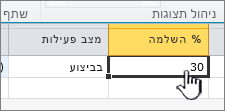
-
% ביצוע הקלד את ההערכה הטובה ביותר לגבי כמות העבודה שהושלמה בפעילות, באמצעות אחוז. לדוגמה, אם פעילות כלשהי מתבצעת באמצע הדרך, הקלד 50% בעמודה % ביצוע . אחוז זה משמש לשרטוט שכבת-על של התקדמות במייצג הפעילות של הפעילות.
-
מצב פעילות בחר את המתאר המשקף בצורה המדויקת ביותר את המצב הנוכחי של פעילות זו.
בנוסף, אתה עשוי להיתקל בשינויים אחרים בפרוייקט הדורשים עדכונים ברשימת פעילויות הפרוייקט שלך. לדוגמה, תאריך ההתחלה או תאריך היעד של פעילות מסוימת עשויים להשתנות אם פעילות מתחילה לפני המתוכנן, או מתעכבת. באפשרותך לעדכן עמודות אלה בחלק הטבלה של התצוגה, כפי שהיית עושה בכל עמודה אחרת. במקרים מסוימים, האדם שמבצע כעת את הפעילות אינו זמין עוד לביצוע הפעילות. ניתן גם לעדכן את הקצאת הפעילות לאדם מסוים על-ידי עדכון העמודה מוקצה ל. לקבלת מידע נוסף, ראה הקצאת אנשים לפעילויות ברשימת פעילויות פרוייקט.
לאחר הוספת הפעילויות לרשימת פעילויות של פרוייקט, השלב הבא הוא להקצות אותן לאנשים בארגון שלך. בעת הקצאת אדם לפעילות, עליך לזהות מי אחראי להשלמת העבודה בפעילות זו.
-
לחץ פעם אחת בעמודה מוקצה ל עבור הפעילות שאתה מקצה.
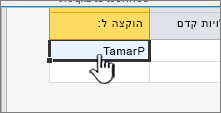
-
הזן את פרטי השם או הכניסה של האדם שאתה מקצה, באחת משלוש הדרכים הבאות:
-
לחץ על עיון, שמופיע לצד העמודה מוקצה ל, כדי לחפש את האדם שאתה מקצה בפנקס הכתובות של הארגון שלך.
-
הקלד את פרטי הכניסה עבור האדם שאתה מקצה בארגון שלך, כולל את התחום, בעמודה מוקצה ל. לדוגמה, הקלד contoso\noah, כאשר "contoso" הוא התחום ו- "noah" הוא שם המשתמש.
-
הקלד את שם האדם שאתה מקצה בעמודה מוקצה ל. פעולה זו שימושית אם אתה מקצה קבלן או אדם אחר שאין לו חשבון בארגון שלך.
-
-
הודע לאנשים שהוקצו לפעילויות על הקצאות הפעילויות שלהם, ציין בפניהם את רשימת פעילויות הפרוייקט והודע להם על העבודה שנמצאת כעת באחריותם.
בעת יצירת פעילויות ברשימת פעילויות פרוייקט, חשוב לתכנן אילו פעילויות עשויות להיכלל בפעילויות נרחבות יותר. לדוגמה, ייתכן שהפרוייקט יושלם בשלבים, כאשר בכל שלב מתרחשות כמה פעילויות. ייצוג השלבים הללו ברשימת פעילויות הפרוייקט מספק מבט נחמד ברמה גבוהה לגבי העומד להתרחש בפרוייקט שלך.
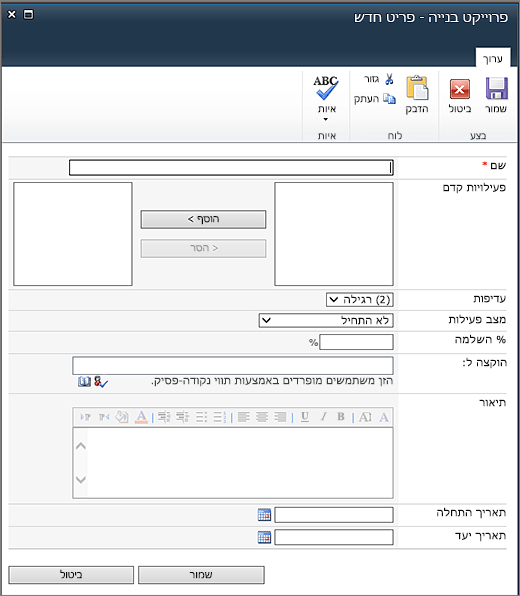
-
בכרטיסיה פריטים, בקבוצה חדש , לחץ על החץ תחת פריט חדש ולאחר מכן לחץ על פעילות ערסל.
-
השלם את הטופס כדי ליצור פעילות ערסל חדשה, תוך מילוי הפרטים הבאים, בהתאם לצורך:
-
שם הקלד את שם פעילות הערסל.
-
פעילויות קדם בחר את פעילויות הערסל ו/או את תת-הפעילויות שיש להשלים לפני שפעילות ערסל זו תוכל להתחיל. כאשר אלה נבחרות בתיבה הימנית, לחץ עלהוסףכדי להעביר אותן לתיבה השמאלית. לקבלת מידע נוסף אודות פעילויות קדם, עיין בסעיף הבא במאמר זה.
עצה: אם אתה חושש שלא הבנת היטב את פעילויות הקדם, או אם התכנון שלך לא התקדם מספיק והוא אינו כולל את כל פעילויות הקדם של פעילות הערסל שהוספת לרשימת פעילויות הפרוייקט שלך, ניתן להשאיר תיבה זו ריקה לעת עתה ולהוסיף את קשרי הגומלין בין פעילויות הקדם במועד מאוחר יותר, באמצעות חלק הטבלה הימני של התצוגה של רשימת פעילויות הפרוייקט.
-
עדיפות בחר את רמת העדיפות המשקפת באופן המדויק ביותר את החשיבות של פעילות ערסל זו, כפי שהיא מתייחסת לפעילויות הערסל האחרות בפרוייקט זה.
-
מצב פעילות בחר את המתאר שמשקף בצורה המדויקת ביותר את המצב של קבוצת המשימות הנמצאות בתוך פעילות ערסל זו. אם אתה רק מתכנן פרוייקט ואף אחת מהמשימות בפעילות ערסל זו לא החלה, בחר לא הופעל.
-
% ביצוע הקלד אחוז המייצג בצורה הטובה ביותר את כמות העבודה שהושלמה בקבוצת הפעילויות הנמצאות בתוך פעילות הערסל. אם אתה רק מתכנן פרוייקט ואף אחת מהמשימות בפעילות ערסל זו לא החלה, השאר שדה זה ריק, או הקלד 0%.
-
הוקצה ל השתמש בשדה זה כדי לזהות את האדם האחראי לפעילות ערסל זו. לקבלת מידע נוסף אודות הקצאת משימות, ראה הקצאת אנשים לפעילויות ברשימת פעילויות פרוייקט.
-
תיאור הקלד תיאור קצר של פעילות הערסל.
-
תאריך התחלה הזן את התאריך שבו יש להתחיל את תת הפעילות הראשונה בתוך פעילות ערסל זו.
-
תאריך יעד הזן את התאריך שבו יש להשלים את תת-הפעילות האחרונה בפעילות ערסל זו.
-
-
לחץ על שמור כדי ליצור את פעילות הערסל.
לאחר יצירת פעילות הערסל, באפשרותך ללחוץ על השם של פעילות הערסל בחלק הטבלה הימני של התצוגה כדי לפתוח את פעילות הערסל בתצוגה של רשימת פעילויות פרוייקט חדשה. בתצוגה זו, תוכל להוסיף את הפעילויות הכלולות בפעילות ערסל זו. כדי לחזור לתצוגה המציגה את פעילות הערסל, בכרטיסיה רשימה, בקבוצה ניהול תצוגות, לחץ על נווט למעלה.
ברשימת פעילויות פרוייקט יחידה, ייתכן שקיים סדר מסוים שבו יש להשלים פעילויות, לרבות פעילויות ערסל ותת-פעילויות. לדוגמה, אם אתה בונה בית, עליך להשלים את הקמת היסודות לפני הצבת הקירות, ולסיים את הקירות לפני הצבת הגג. ניתן לייצג סדר זה באמצעות העמודה פעילויות קדם.
-
בשורת פעילויות, לחץ על התא בעמודה פעילויות קדם ולאחר מכן לחץ על החץ בצד השמאלי של התא כדי להציג רשימה של כל הפעילויות בתוך הרשימה הנוכחית של פעילויות הפרוייקט. זה כולל את כל פעילויות הערסל ותת-הפעילויות בתוך הרשימה.
-
לחץ על תיבת הסימון מימין לכל פעילות שיש להשלים לפני התחלת פעילות זו.
עצה: קל להיסחף כאן ולבחור כל פעילות שנמצאת לפני הפעילות הנוכחית. אולם עליך לבחור רק את הפעילויות המופיעות מיד לפני הפעילות הנוכחית. לדוגמה, נניח שרשימת פעילויות הפרוייקט שלי מכילה שלוש פעילויות: פעילות 1, פעילות 2 ופעילות 3. לאחר השלמת פעילות 1, ניתן להתחיל את פעילות 2 ולאחר השלמת פעילות 2, ניתן להתחיל את פעילות 3. בעת הזנת פעילויות הקדם עבור פעילות 3, קל לחשוב שיש להשלים הן את פעילות 1 והן את פעילות 2 לפני שניתן להתחיל את פעילות 3. עם זאת, מאחר שפעילות 1 כבר מופיעה כפעילות קדם של פעילות 2, אין צורך להציג אותה גם כפעילות קדם של פעילות 3.
-
התאם את התאריכים בעמודות תאריך התחלה ותאריך יעד כדי לשקף את קשרי הגומלין בין הפעילויות. לדוגמה, נניח שיש לך שתי פעילויות שידוע לך כי כל אחת מהן תימשך יומיים עד להשלמתה. עליך להגדיר את הפעילות הראשונה כפעילות קדם עבור הפעילות השניה. יהיה עליך להתאים את העמודה תאריך התחלה עבור הפעילות השניה כך שהתאריך יופיע לאחר תאריך היעד עבור הפעילות הראשונה, וכן להתאים את העמודה תאריך יעד עבור הפעילות השניה כך שתתרחש יומיים לאחר תאריך ההתחלה החדש.
עצה: רוצה שתהליך זה יהיה אוטומטי יותר? שקול להשתמש בפתרון ניהול פרוייקטים ארגוניים התואם ל- SharePoint Foundation 2010, כגון Microsoft Project 2010 ו- Microsoft Project Server 2010.
לאחר שזיהית את פעילויות הקדם המתאימות עבור כל פעילות, תוכל לראות את קשרי הגומלין הללו מיוצגים בתרשים גנט. כאשר פעילות קדם מזוהה עבור פעילות, תראה חץ שצויר בין מייצג הפעילות בתרשים גנט של סיום הפעילות הקודמת ובין מייצג הפעילות בתרשים גנט של תחילת הפעילות הבאה.
רשימות פעילויות פרוייקט משתמשות באותן תכונות תצוגה ב- SharePoint שבהן משתמשות רשימות אחרות. לקבלת מידע נוסף, ראה התאמה אישית של התצוגה של רשימת פעילויות הפרוייקט
ספק לנו משוב
האם מאמר זה היה שימושי? אם כן, ספר לנו על כך בחלק התחתון של דף זה. אם הוא לא היה שימושי, ספר לנו מה היה מבלבל או חסר. אנו נשתמש במשוב שלך כדי לבדוק שוב את העובדות, להוסיף מידע ולעדכן מאמר זה.










